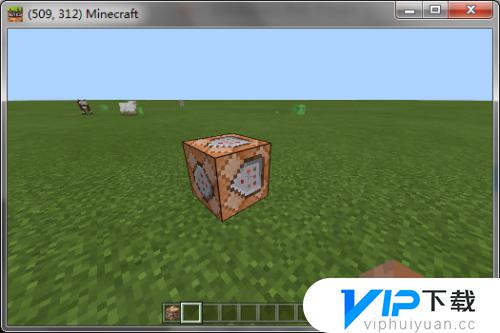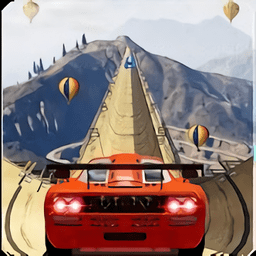win7虚拟机与主机共享文件教程 win7虚拟机与主机怎么共享文件
更新时间:2023-09-04 14:03:46来源:互联网浏览量:
win7虚拟机这是一款非常优秀好用的电脑系统工具软件,在这款软件内大家可以模拟一个真实的电脑系统来让大家进行操控使用,用户们可以在这里安装各种软件或者游戏来进行双开等操作并且这个系统还可以和电脑主机共享文件,有很多用户不知道win7虚拟机与主机怎么共享文件?今天小编就来为大家带来win7虚拟机与主机共享文件教程!
1.在虚拟机主页,选择Win7虚拟机的“编辑虚拟机设置”,进入设置。
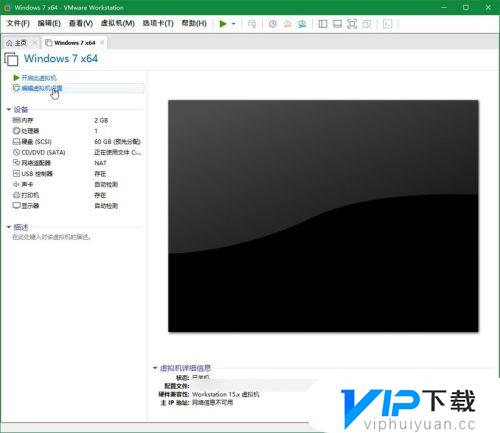 2.在“虚拟机设置”的“选项”选项卡下找到“共享文件夹”,在右侧点击“总是启用”。在下方点击“添加”进行共享文件夹的添加。
2.在“虚拟机设置”的“选项”选项卡下找到“共享文件夹”,在右侧点击“总是启用”。在下方点击“添加”进行共享文件夹的添加。
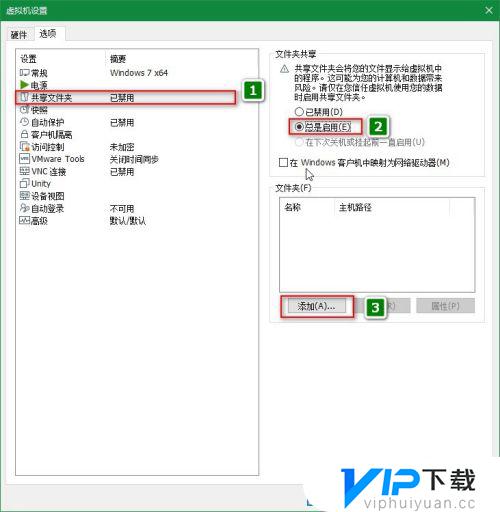 3.在弹出的对话框下,浏览选择文件夹作为共享文件夹。共享文件夹的名称会自动填充,当然也可以自定义。
3.在弹出的对话框下,浏览选择文件夹作为共享文件夹。共享文件夹的名称会自动填充,当然也可以自定义。
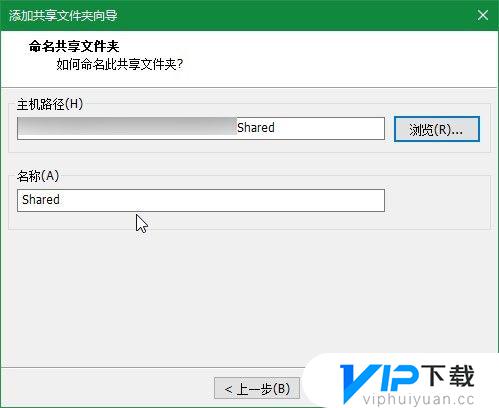
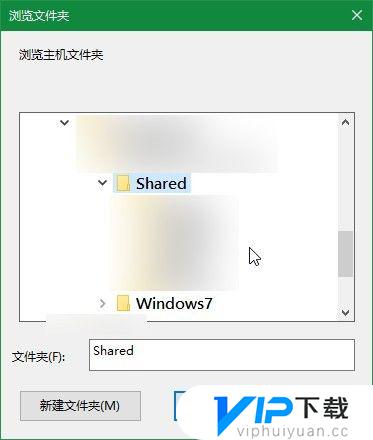 4.点击“下一步”,进入文件夹属性指定的对话框,“启用共享”必选。如果不希望虚拟机对文件进行更改,也可以勾选“只读”。
4.点击“下一步”,进入文件夹属性指定的对话框,“启用共享”必选。如果不希望虚拟机对文件进行更改,也可以勾选“只读”。
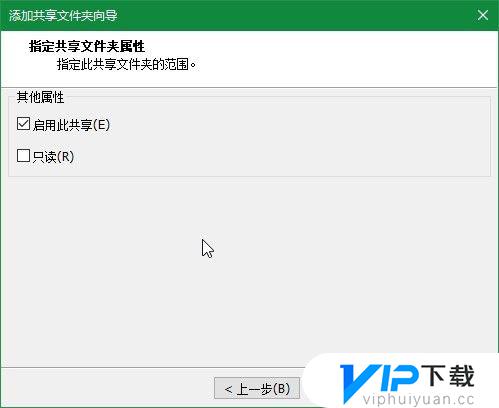 5.返回“虚拟机设置”对话框,选中自己的共享文件夹。勾选“在Windows客户机中映射为网络驱动器”。
5.返回“虚拟机设置”对话框,选中自己的共享文件夹。勾选“在Windows客户机中映射为网络驱动器”。
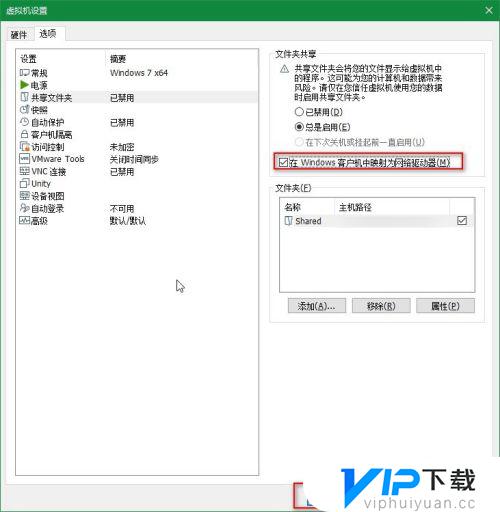 6.进入虚拟机,打开“计算机”就可以看到在“网络位置”的共享文件夹了。
6.进入虚拟机,打开“计算机”就可以看到在“网络位置”的共享文件夹了。
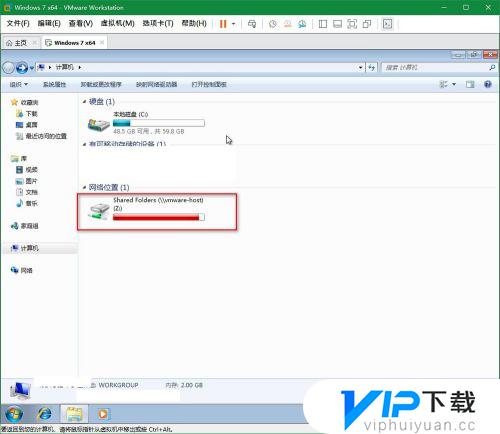 小编这次整理的win7虚拟机与主机共享文件教程内容就到这里了,可能不少网友对这款游戏还存在其他的困扰,不解决的话就很影响游戏体验了,那么去哪可以找到相关的解答呢?不要着急,敬请期待vip下载后续的更新吧!
小编这次整理的win7虚拟机与主机共享文件教程内容就到这里了,可能不少网友对这款游戏还存在其他的困扰,不解决的话就很影响游戏体验了,那么去哪可以找到相关的解答呢?不要着急,敬请期待vip下载后续的更新吧!
热门文章
最新游戏
- 1
- 2
- 3
- 4
- 5
- 6
- 7
- 8
- 9
- 10